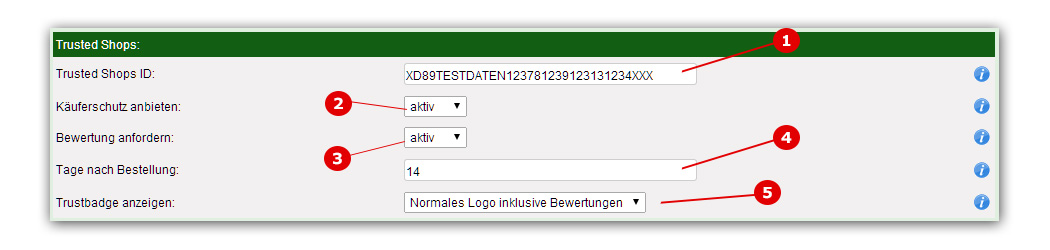Schnittstellen - Guetesiegel: Unterschied zwischen den Versionen
Admin (Diskussion | Beiträge) (Die Seite wurde neu angelegt: „... coming soon ...“) |
Admin (Diskussion | Beiträge) K |
||
| (2 dazwischenliegende Versionen desselben Benutzers werden nicht angezeigt) | |||
| Zeile 1: | Zeile 1: | ||
| − | ... | + | {{umgezogen|2.2|Schnittstellen_-_Bewertungen}} |
| + | |||
| + | == Schnittstellen - Gütesiegel == | ||
| + | |||
| + | === Trusted Shops === | ||
| + | |||
| + | Mit Hilfe der Schnittstelle Trusted Shops lassen sich sowohl die so genannten Trust Badges im Shop aktivieren um Ihren Besuchern ein Gefühl von Sicherheit zu vermitteln, als auch der Trusted Shops Käuferschutz, womit Ihre Kunden die Möglichkeit erhalten zusätzlichen Schutz wahrzunehmen. | ||
| + | |||
| + | Genauere Informationen zu den beiden Leistungen von Trusted Shops entnehmen Sie den folgenden Links: | ||
| + | |||
| + | '''Trust Badge''': [http://www.trustedshops.de/shopbetreiber/integration/trustbadge.html Trustbadge bei www.trustedshops.de] | ||
| + | |||
| + | '''Käuferschutz''': [http://www.trustedshops.de/guetesiegel/kaeuferschutz.html Käuferschutz bei www.trustedshops.de] | ||
| + | |||
| + | [[Datei:Guetesiegel trustedshops.jpg]] | ||
| + | |||
| + | ==== Punkt 1) Trusted Shops ID ==== | ||
| + | |||
| + | Von Trusted Shops erhalten Sie eine eindeutige ID für Ihren Shop, die Sie hier eintragen. | ||
| + | |||
| + | ==== Punkt 2) Käuferschutz ==== | ||
| + | |||
| + | Legen Sie hier fest, ob der Käuferschutz auf der Bestellbestätigung angeboten werden soll oder nicht. | ||
| + | |||
| + | ==== Punkt 3) Bewertung anfordern ==== | ||
| + | |||
| + | Wenn Sie auch Bewertungen sammeln möchten bei Trusted Shops so empfiehlt es sich den Kunden dazu aufzufordern. | ||
| + | |||
| + | ==== Punkt 4) Tage nach Bestellung ==== | ||
| + | |||
| + | Mit der Anzahl der Tage legen Sie fest, wann Trusted Shops den Kunden kontaktiert eine Bewertung abgeben zu können. | ||
| + | Bitte wählen Sie hier einen ausreichenden Zeitraum, dass der Kunde das bestellte Produkt auch testen und Ihre gesamte Leistung beurteilen zu können. | ||
| + | |||
| + | ==== Punkt 5) Trustbadge ==== | ||
| + | |||
| + | Mit dieser Auswahl legen Sie fest, ob und wenn ja welches Trustbadge angezeigt werden soll. Das Trustbadge wird im Shopsystem wunschgemäß generiert und erscheint dann am rechten unteren Rand des Bildschirms. | ||
Aktuelle Version vom 22. Mai 2015, 10:06 Uhr
Die hier aufgeführten Funktionen sind seit der Version 2.2 umgezogen nach: Schnittstellen_-_Bewertungen.
Inhaltsverzeichnis
Schnittstellen - Gütesiegel
Trusted Shops
Mit Hilfe der Schnittstelle Trusted Shops lassen sich sowohl die so genannten Trust Badges im Shop aktivieren um Ihren Besuchern ein Gefühl von Sicherheit zu vermitteln, als auch der Trusted Shops Käuferschutz, womit Ihre Kunden die Möglichkeit erhalten zusätzlichen Schutz wahrzunehmen.
Genauere Informationen zu den beiden Leistungen von Trusted Shops entnehmen Sie den folgenden Links:
Trust Badge: Trustbadge bei www.trustedshops.de
Käuferschutz: Käuferschutz bei www.trustedshops.de
Punkt 1) Trusted Shops ID
Von Trusted Shops erhalten Sie eine eindeutige ID für Ihren Shop, die Sie hier eintragen.
Punkt 2) Käuferschutz
Legen Sie hier fest, ob der Käuferschutz auf der Bestellbestätigung angeboten werden soll oder nicht.
Punkt 3) Bewertung anfordern
Wenn Sie auch Bewertungen sammeln möchten bei Trusted Shops so empfiehlt es sich den Kunden dazu aufzufordern.
Punkt 4) Tage nach Bestellung
Mit der Anzahl der Tage legen Sie fest, wann Trusted Shops den Kunden kontaktiert eine Bewertung abgeben zu können. Bitte wählen Sie hier einen ausreichenden Zeitraum, dass der Kunde das bestellte Produkt auch testen und Ihre gesamte Leistung beurteilen zu können.
Punkt 5) Trustbadge
Mit dieser Auswahl legen Sie fest, ob und wenn ja welches Trustbadge angezeigt werden soll. Das Trustbadge wird im Shopsystem wunschgemäß generiert und erscheint dann am rechten unteren Rand des Bildschirms.